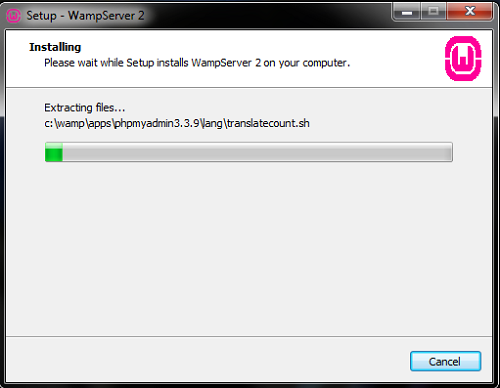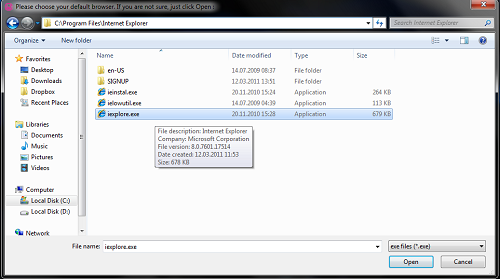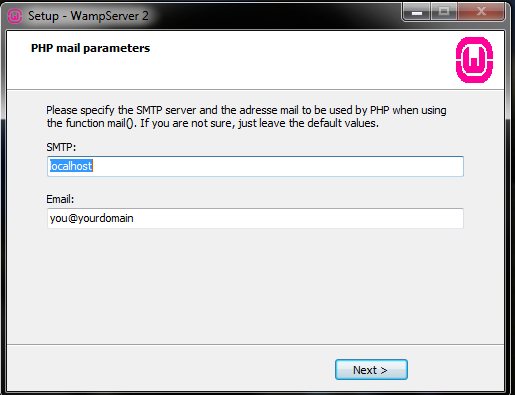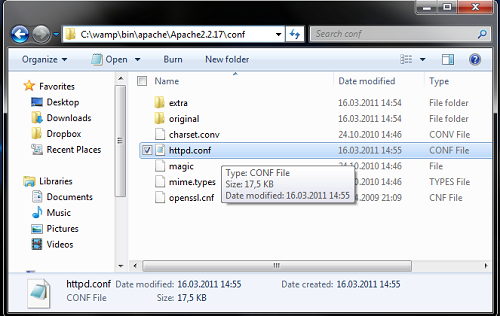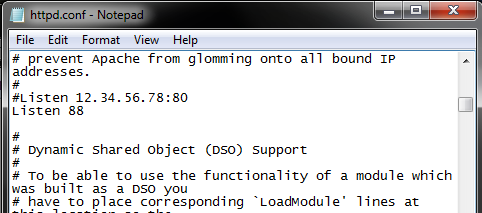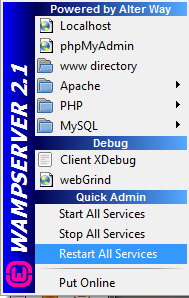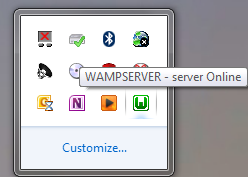WCF Service IIS Ayarları
Merhaba arkadaşlar
Bir önceki yazıda WCF servisin ne olduğu ile alakalı bilgi vermiştim şimdi ise yazdığımız bir servisin IIS üzerinde nasıl yayınlanacağı üzerinde duralım. Öncelikle yayın yapacağımız server üzerinde IIS yüklü olması gerekmekte. IIS üzerinden bazı ayarlar yapacağız ve dosyalarımızı yerleştirip yayına başlayacağız.
Dosyalar demişken WCF Service projesini yazıp tamamladıktan sonra projeyi Publish etmemiz gerekiyor. Publish işlemi servisi yayına hazırlamak anlamına geliyor ve yapmasıda çok basit sadece projeniz üzerinde sağ click sonra publish seçmeniz yeterli.
Şimdi server üzerinde IIS Yöneticisini açıyoruz.
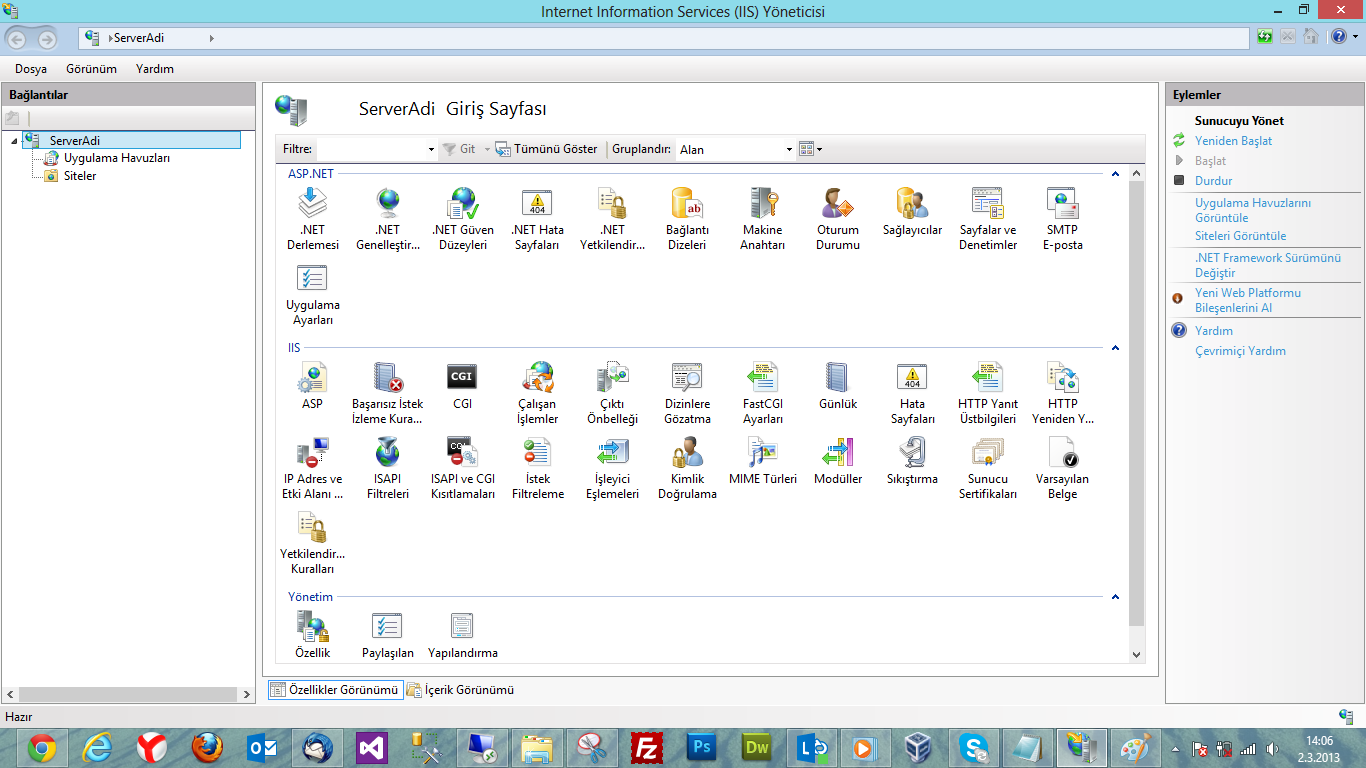
Daha sonra kullanacağımız Framework versiyonunda bir Application Pool ekliyoruz
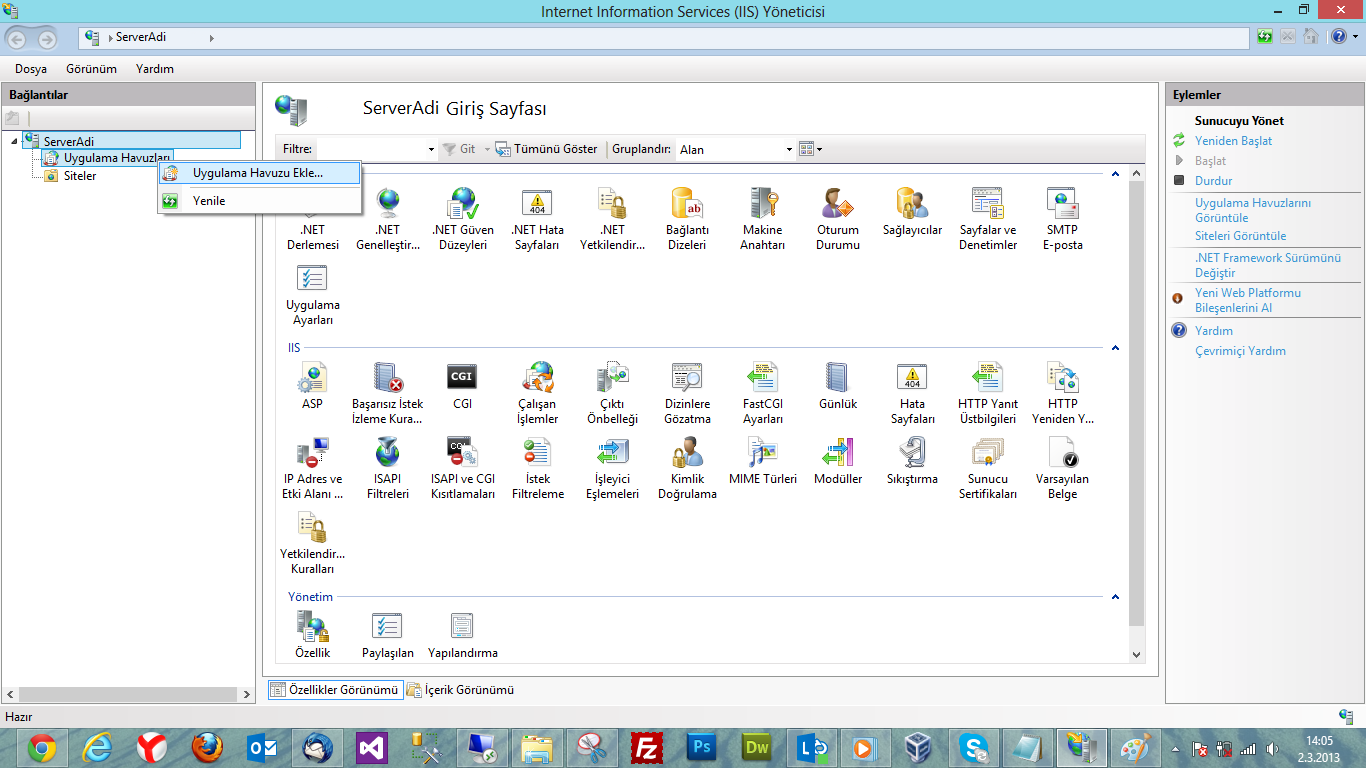
Bizim servisimiz .Net Framework 4.0 kullandığı için uygulama havuzumuz Framework 4.0 seçip oluşturuyoruz.
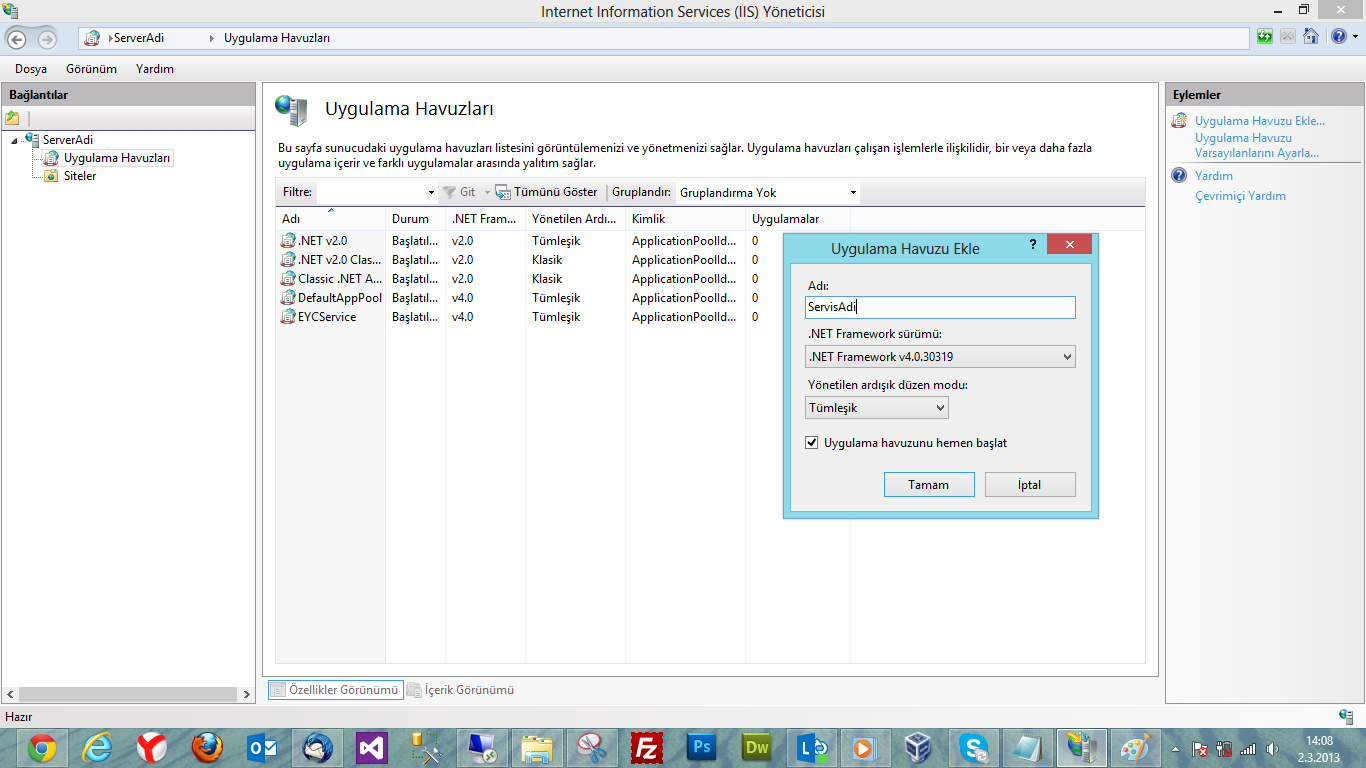
Bu uygulama havuzu içersinede bir web sitesi ekliyoruz ki yayınlayacağımız servisimizi içersine yerleştirebilelim 🙂
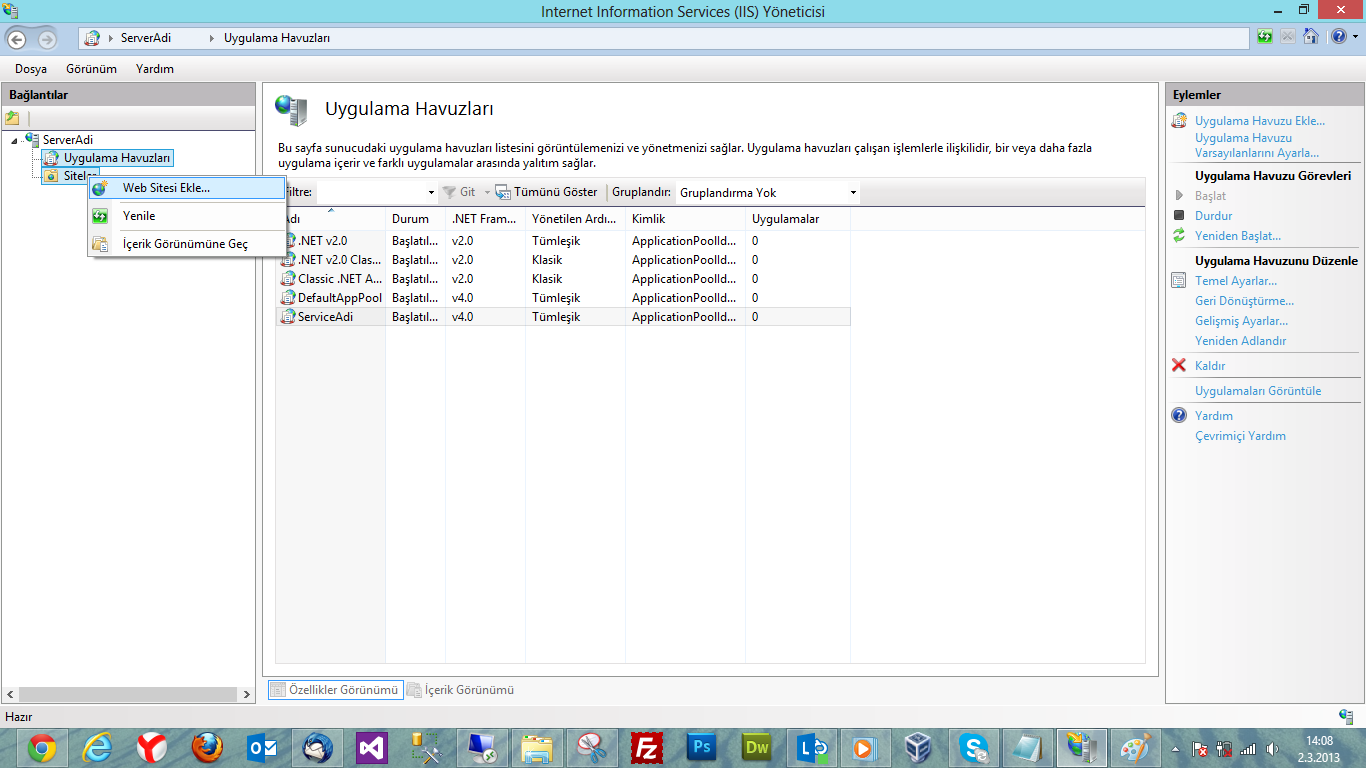
Bu websitesinin yayınlanacağı fiziksel adresi seçmemiz gerekiyor.


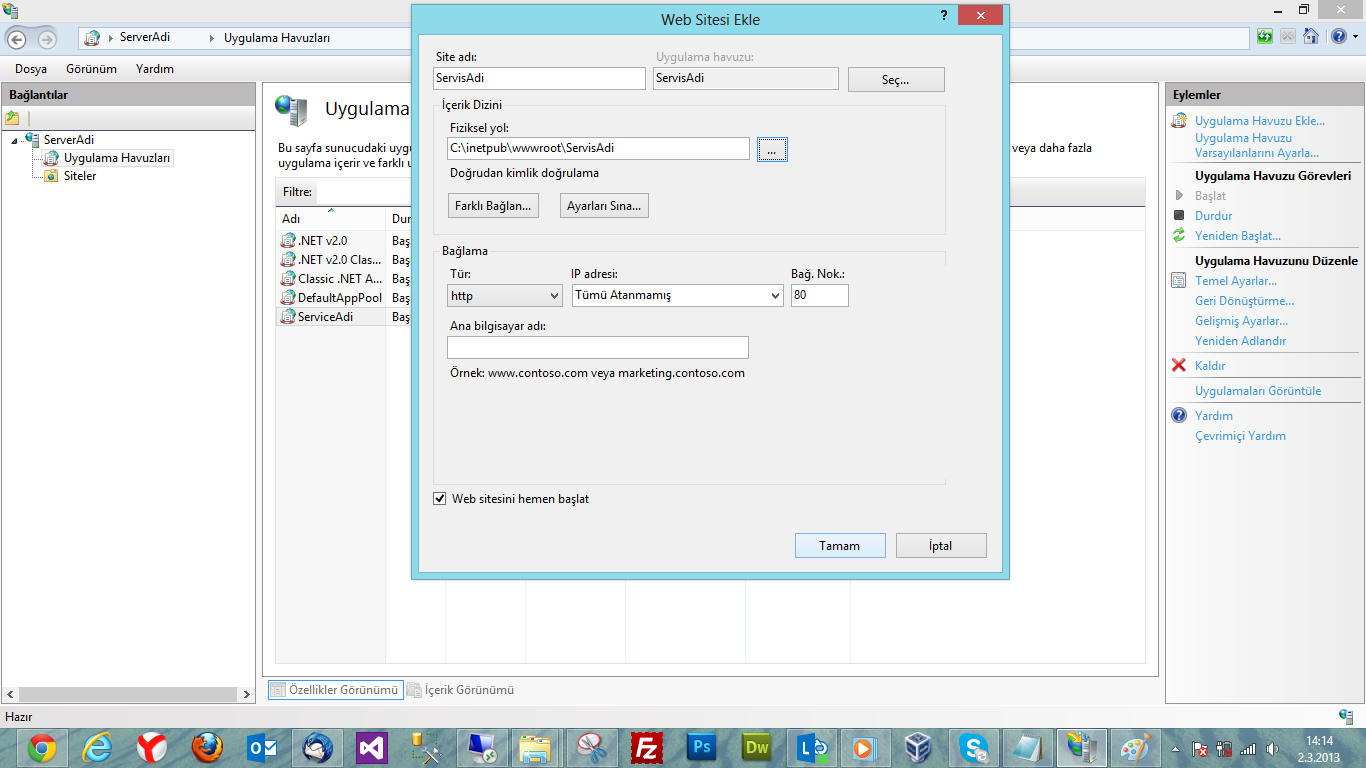
Web sitesini ekledikten sonra ve fiziksel yolunu belirttikten sonra eklediğimiz web sitesine bir Application (uygulama) ekliyoruz.

Uygulamamız içinde aynı şekilde bir fiziksel yol seçtikten sonra yayına hazırız.
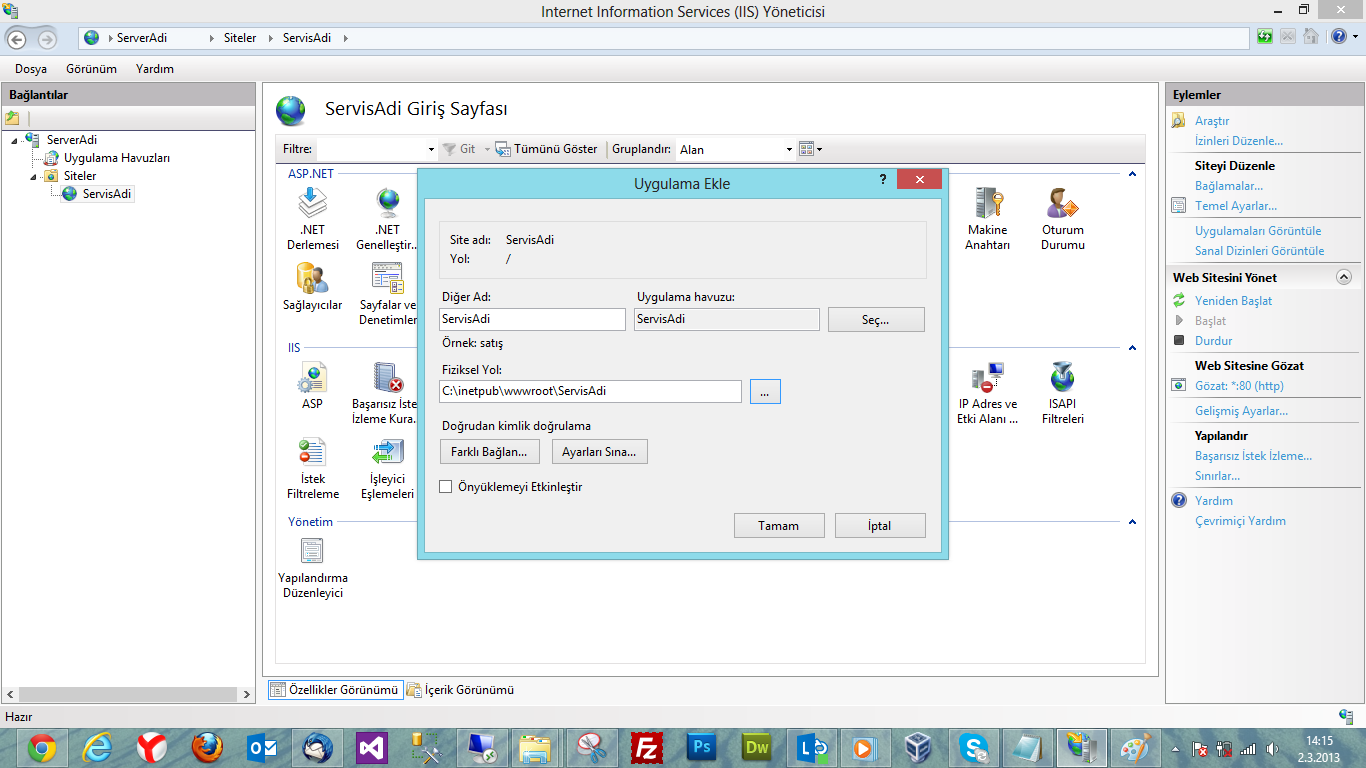
Artık servisimiz yayına hazır tek yapmamız gereken server in adresini yazmak ve belirttiğimiz servisin klasör adı ve dosya adını yazıp servisimizi görüntülemek 😉
http://serveradres veya ip adresi/ServisKlasoru/Service.svc

Umarım yararlı olur
Bilgiyle Kalın
M.Zeki Osmancık